人教版七年级下册信息技术 6.2应用滤镜效果 课件(18ppt)
文档属性
| 名称 | 人教版七年级下册信息技术 6.2应用滤镜效果 课件(18ppt) | 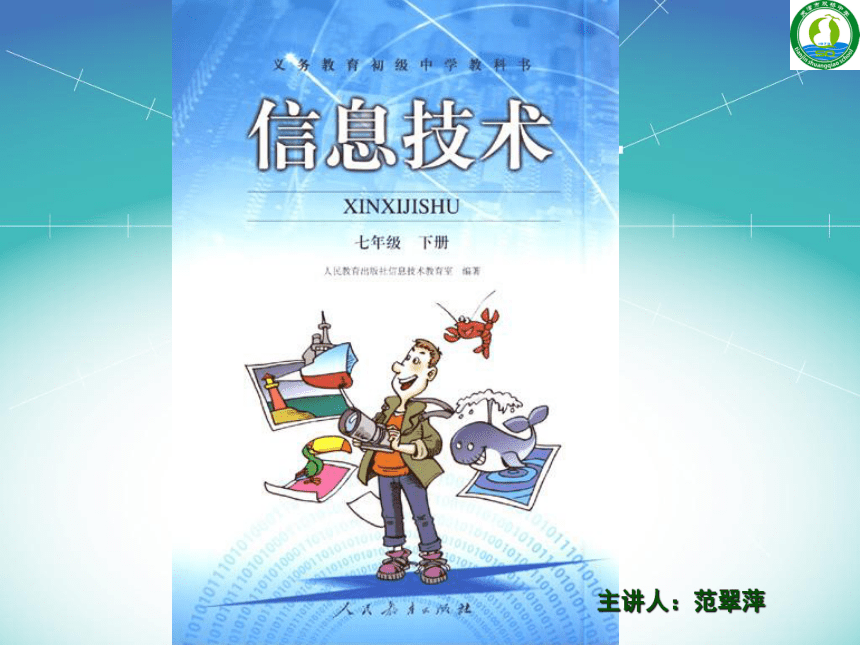 | |
| 格式 | ppt | ||
| 文件大小 | 4.7MB | ||
| 资源类型 | 教案 | ||
| 版本资源 | 通用版 | ||
| 科目 | 信息技术(信息科技) | ||
| 更新时间 | 2020-12-10 23:46:18 | ||
图片预览
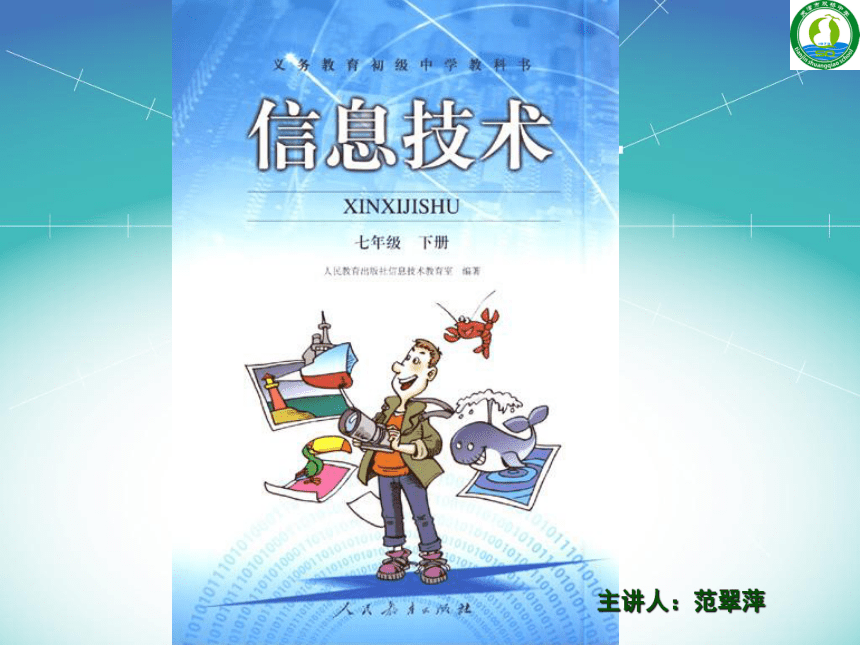

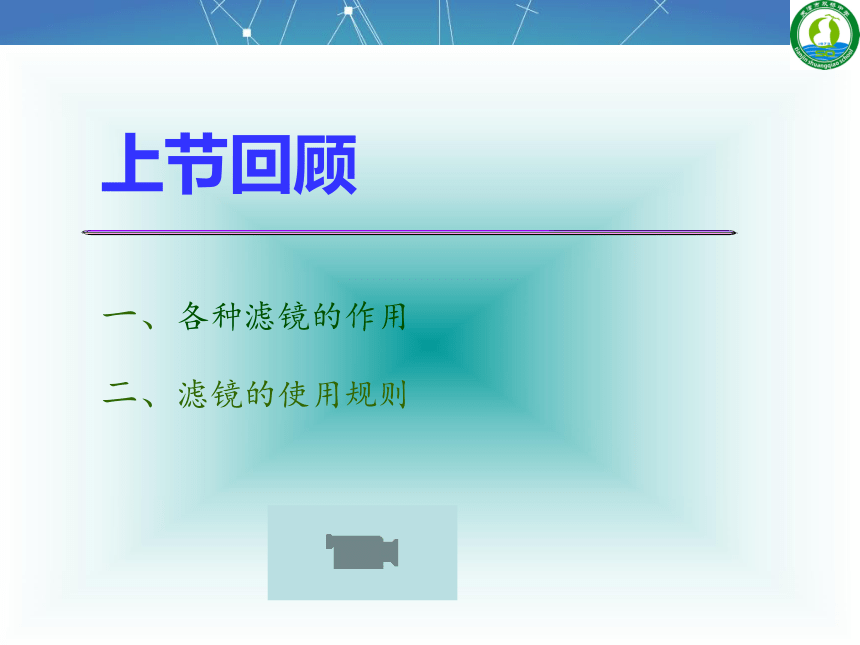
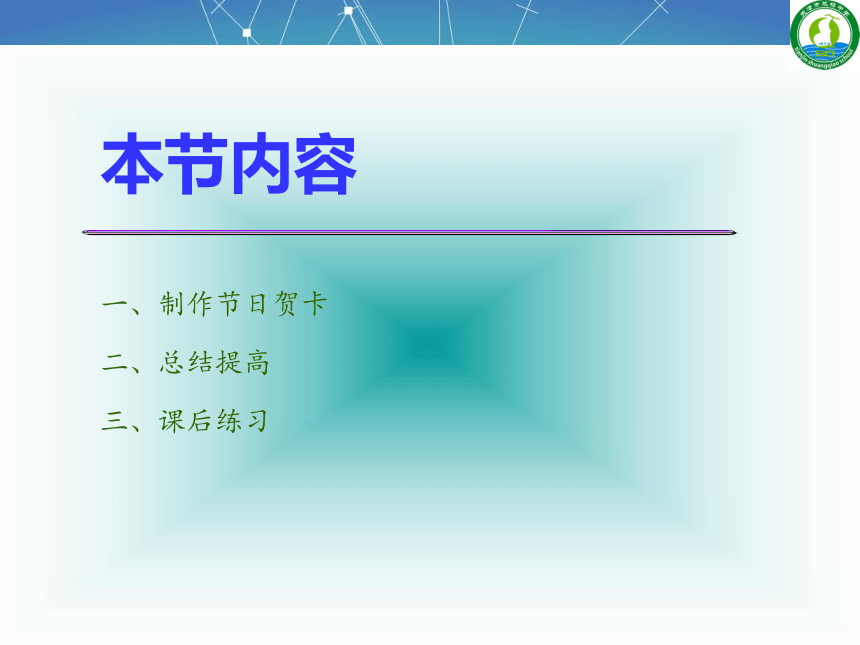
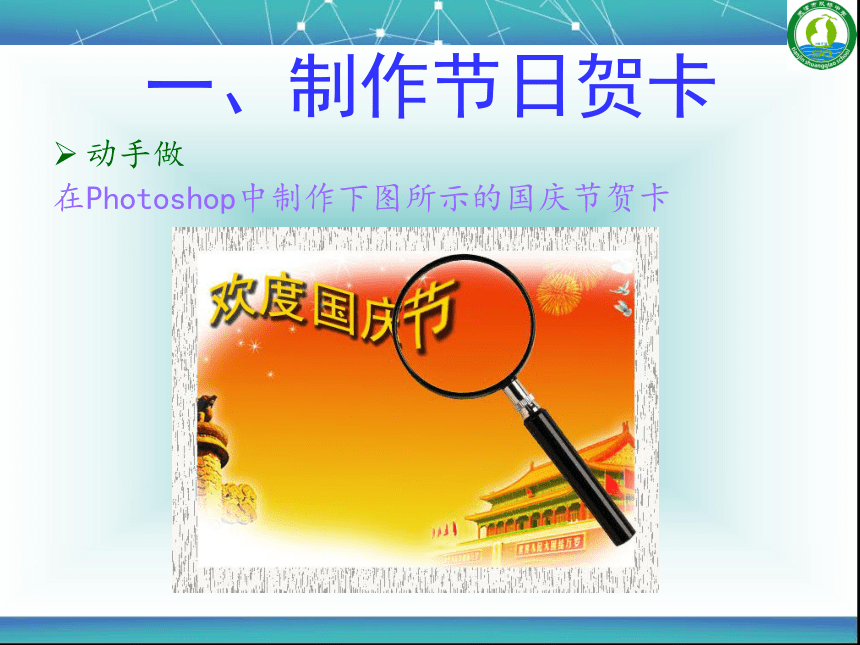
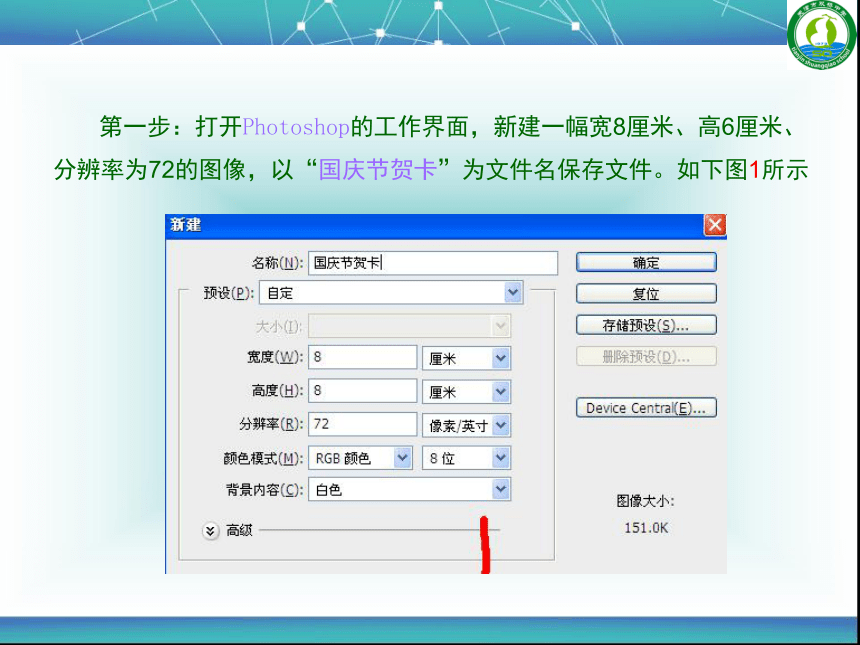
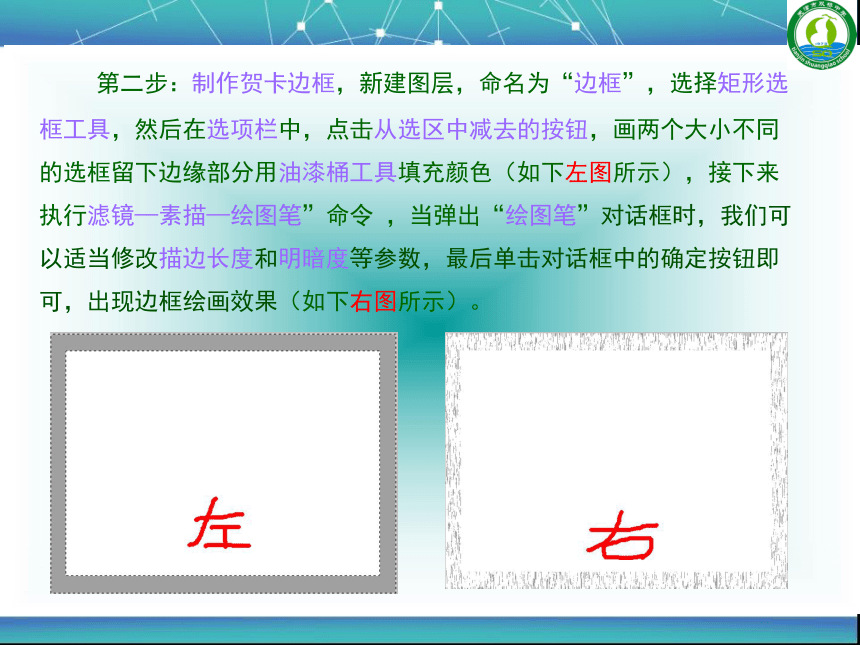
文档简介
主讲人:范翠萍
第二单元 图像处理的基本方法
第四课 Photoshop中图层的应用(一)
第五课 Photoshop中图层的应用(二)
第六课 Photoshop中滤镜的应用(一)
第七课 Photoshop中滤镜的应用(二)
第八课 Photoshop中通道的应用(一)
第九课 Photoshop中通道的应用(二)
第十课 Photoshop中路径的应用(一)
第十一课 Photoshop中路径的应用(二)
上节回顾
一、各种滤镜的作用
二、滤镜的使用规则
本节内容
一、制作节日贺卡
二、总结提高
三、课后练习
一、制作节日贺卡
动手做
在Photoshop中制作下图所示的国庆节贺卡
第一步:打开Photoshop的工作界面,新建一幅宽8厘米、高6厘米、分辨率为72的图像,以“国庆节贺卡”为文件名保存文件。如下图1所示
第二步:制作贺卡边框,新建图层,命名为“边框”,选择矩形选框工具,然后在选项栏中,点击从选区中减去的按钮,画两个大小不同的选框留下边缘部分用油漆桶工具填充颜色(如下左图所示),接下来执行滤镜—素描—绘图笔”命令 ,当弹出“绘图笔”对话框时,我们可以适当修改描边长度和明暗度等参数,最后单击对话框中的确定按钮即可,出现边框绘画效果(如下右图所示)。
第三步:打开提前准备好的素材“国庆”,用套索工具选定图像中要粘贴到贺卡中的区域(如下图2所示),执行“选择—修改—羽化”命令,出现”羽化选区“对话框时,输入羽化半径值为20,然后点击确定按钮(如下图3所示)。
第四步:执行“选择——反选”命令,选择羽化选区之外的区域,然后按delete键,清除不使用的区域,然后把背景色填充为白色(如下图4所示)。
第五步:不取消选区,再执行“选择——反选”命令,选定未清除即使用的图像 然后执行“编辑——拷贝”命令,复制选定的图像区域(如下图5所示)。
第六步: 执行“编辑——粘贴”命令,把图像粘贴到“国庆节贺卡”图像中,并适当调整图像的位置和大小,可执行“编辑——自由变换”命令(如下图6所示)。
第七步:选择文字工具,在文字图层中添加文字“欢度国庆节”, 在选项栏中选择适当的字体、字号和颜色,并且创建旗帜的文字变形效果(如下图7所示)。
第八步:制作文字特效,首先要对文字图层进行栅格化文字处理,将文字图层转换为普通图层,接下来在图层面板下方选择添加图层样式命令,再点击投影,当弹出图层样式对话框时(如下左图所示),之后对文字进行投影处理,将扩展参数改为40%,最后点击确定。
第九步:利用图层面板,使文字图层、桃花图层、边框图层和背景图层合并为一个图层,即执行“图层——合并可见图层”命令,合并后的新图层名字为欢度国庆节(效果如下图8所示)。
第十步:打开提前准备好的素材“放大镜”,用魔棒工具选定图像中要粘贴到贺卡中的区域。然后和把国庆在放在贺卡中一样的步骤把放大镜放入贺卡中并作适当的大小和位置的调整(效果如下图9所示)。
第十一步:选定放大镜图层,用魔棒工具在放大镜内单击,选定放大镜内部(如下图10所示)。
第十二步:注意选定背景图层,执行“滤镜—扭曲—球面化”命令,出现“球面化”对话框中,最后单击对话框中的确定按钮即可,再调整放大镜位置,出现制作效果(如下图11所示),到此贺卡制作完毕。
随堂练习
总结提高
课后练习
谢谢大家!
单击此处编辑母版标题样式
单击此处编辑母版副标题样式
*
*
*
单击此处编辑母版标题样式
单击此处编辑母版副标题样式
*
*
*
单击此处编辑母版标题样式
单击此处编辑母版副标题样式
*
*
*
为什么?
掌握Photoshop知识点:
在制作节日贺卡的例子中主要涉及两种滤镜 ,其中绘图笔是使用线状油墨来勾画原图像的细节,油墨应用前景色,纸张应用背景色。而球面化是指可以使选区中心的图像产生凸出或凹陷的球体效果。
快捷键总结:
前景色填充 Alt+Delete 取消选区 Ctrl +D
羽化 Shift+F6 反选 Ctrl +Shift+I
自由变换 Ctrl +T 等比例缩放 Shift+ Alt
1.打开下面4幅图像,按照图中的提示,在Photoshop中应用有关的滤镜,观察图像的变化(注意适当设置弹出的对话框中的参数)。
执行“滤镜—锐化—进一步锐化”命令
执行“滤镜—渲染—光照”命令
课后练习
执行“滤镜—风格化—查找边缘”命令
执行“滤镜—杂色—蒙尘与划痕”命令
2.在Photoshop中新建一幅白色背景的图像,然后依次打开“滤镜”菜单中的“纹理”菜单,单击其中的各种命令,观察画面的显示效果 。
课后练习
第二单元 图像处理的基本方法
第四课 Photoshop中图层的应用(一)
第五课 Photoshop中图层的应用(二)
第六课 Photoshop中滤镜的应用(一)
第七课 Photoshop中滤镜的应用(二)
第八课 Photoshop中通道的应用(一)
第九课 Photoshop中通道的应用(二)
第十课 Photoshop中路径的应用(一)
第十一课 Photoshop中路径的应用(二)
上节回顾
一、各种滤镜的作用
二、滤镜的使用规则
本节内容
一、制作节日贺卡
二、总结提高
三、课后练习
一、制作节日贺卡
动手做
在Photoshop中制作下图所示的国庆节贺卡
第一步:打开Photoshop的工作界面,新建一幅宽8厘米、高6厘米、分辨率为72的图像,以“国庆节贺卡”为文件名保存文件。如下图1所示
第二步:制作贺卡边框,新建图层,命名为“边框”,选择矩形选框工具,然后在选项栏中,点击从选区中减去的按钮,画两个大小不同的选框留下边缘部分用油漆桶工具填充颜色(如下左图所示),接下来执行滤镜—素描—绘图笔”命令 ,当弹出“绘图笔”对话框时,我们可以适当修改描边长度和明暗度等参数,最后单击对话框中的确定按钮即可,出现边框绘画效果(如下右图所示)。
第三步:打开提前准备好的素材“国庆”,用套索工具选定图像中要粘贴到贺卡中的区域(如下图2所示),执行“选择—修改—羽化”命令,出现”羽化选区“对话框时,输入羽化半径值为20,然后点击确定按钮(如下图3所示)。
第四步:执行“选择——反选”命令,选择羽化选区之外的区域,然后按delete键,清除不使用的区域,然后把背景色填充为白色(如下图4所示)。
第五步:不取消选区,再执行“选择——反选”命令,选定未清除即使用的图像 然后执行“编辑——拷贝”命令,复制选定的图像区域(如下图5所示)。
第六步: 执行“编辑——粘贴”命令,把图像粘贴到“国庆节贺卡”图像中,并适当调整图像的位置和大小,可执行“编辑——自由变换”命令(如下图6所示)。
第七步:选择文字工具,在文字图层中添加文字“欢度国庆节”, 在选项栏中选择适当的字体、字号和颜色,并且创建旗帜的文字变形效果(如下图7所示)。
第八步:制作文字特效,首先要对文字图层进行栅格化文字处理,将文字图层转换为普通图层,接下来在图层面板下方选择添加图层样式命令,再点击投影,当弹出图层样式对话框时(如下左图所示),之后对文字进行投影处理,将扩展参数改为40%,最后点击确定。
第九步:利用图层面板,使文字图层、桃花图层、边框图层和背景图层合并为一个图层,即执行“图层——合并可见图层”命令,合并后的新图层名字为欢度国庆节(效果如下图8所示)。
第十步:打开提前准备好的素材“放大镜”,用魔棒工具选定图像中要粘贴到贺卡中的区域。然后和把国庆在放在贺卡中一样的步骤把放大镜放入贺卡中并作适当的大小和位置的调整(效果如下图9所示)。
第十一步:选定放大镜图层,用魔棒工具在放大镜内单击,选定放大镜内部(如下图10所示)。
第十二步:注意选定背景图层,执行“滤镜—扭曲—球面化”命令,出现“球面化”对话框中,最后单击对话框中的确定按钮即可,再调整放大镜位置,出现制作效果(如下图11所示),到此贺卡制作完毕。
随堂练习
总结提高
课后练习
谢谢大家!
单击此处编辑母版标题样式
单击此处编辑母版副标题样式
*
*
*
单击此处编辑母版标题样式
单击此处编辑母版副标题样式
*
*
*
单击此处编辑母版标题样式
单击此处编辑母版副标题样式
*
*
*
为什么?
掌握Photoshop知识点:
在制作节日贺卡的例子中主要涉及两种滤镜 ,其中绘图笔是使用线状油墨来勾画原图像的细节,油墨应用前景色,纸张应用背景色。而球面化是指可以使选区中心的图像产生凸出或凹陷的球体效果。
快捷键总结:
前景色填充 Alt+Delete 取消选区 Ctrl +D
羽化 Shift+F6 反选 Ctrl +Shift+I
自由变换 Ctrl +T 等比例缩放 Shift+ Alt
1.打开下面4幅图像,按照图中的提示,在Photoshop中应用有关的滤镜,观察图像的变化(注意适当设置弹出的对话框中的参数)。
执行“滤镜—锐化—进一步锐化”命令
执行“滤镜—渲染—光照”命令
课后练习
执行“滤镜—风格化—查找边缘”命令
执行“滤镜—杂色—蒙尘与划痕”命令
2.在Photoshop中新建一幅白色背景的图像,然后依次打开“滤镜”菜单中的“纹理”菜单,单击其中的各种命令,观察画面的显示效果 。
课后练习
同课章节目录
